Puede llegar un momento en el que desee ver los datos sin procesar en las particiones del disco, entonces, ¿cuál es el mejor software para usar en el trabajo?? Hay varios disponibles, pero hoy vamos a ver [correo electrónico protegido] Editor de disco para PC con Windows. [protegido por correo electrónico] Disk Editor lo ayudará a ver y editar sectores sin procesar en discos físicos, particiones y contenido de archivos en forma hexadecimal.
[protegido por correo electrónico] Disk Editor no solo está diseñado para permitir a los usuarios editar datos, sino también para ver el código que el sistema usa para interactuar con sus usuarios. Es una aplicación poderosa y funcionará con casi cualquier forma de unidad de almacenamiento. Las unidades lógicas, los discos físicos y los archivos de imagen de disco funcionarán sin problemas.
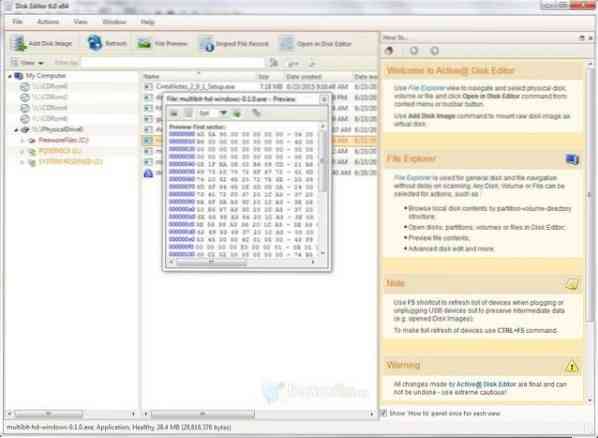
[protegido por correo electrónico] Disk Editor para PC con Windows
Sus características en forma de viñeta son:
- Puntos de navegación rápida
- Información de disco rápido
- Soporte para Unicode
- Visualización avanzada de plantillas
- Gran soporte exFat
Usando la aplicación:
La interfaz de usuario de Disk Editor [protegido por correo electrónico] es más adecuada para usuarios avanzados debido a su complicación. No lo llamaríamos demasiado complicado, pero los principiantes deben tener cuidado al saltar por primera vez. La interfaz de usuario muestra el contexto en modo HEX, aunque se puede cambiar para mostrarlos en formatos ASCII y Unicode.
Para abrir un disco, los usuarios deben seleccionarlo primero en el Explorador de recuperación y, a partir de ese momento, se pueden utilizar diferentes métodos para abrir completamente el disco. Por ejemplo, podríamos usar el método abreviado de teclado, ctrl + H, o simplemente hacer clic en el botón "Abrir en el editor de disco" para comenzar.
El editor también es lo suficientemente inteligente como para aplicar la mejor plantilla para cualquier contenido dado. Utiliza la plantilla de hipervínculo siempre que se seleccionan campos de dirección; esto hace que sea más fácil saltar a una ubicación en particular lo más rápido posible. Además, el menú Navegar nos permite visitar los sectores requeridos más rápidamente.
Si un usuario desea editar el contenido mostrado, se le pedirá que active la función de edición mediante ctrl + Alt + E, o mediante la función Editar. La función Editar contiene varios comandos que los usuarios pueden usar durante la edición de archivos, y todos ellos tienen un atajo de teclado correspondiente para arrancar.
Abrir archivos es similar a abrir un disco, pero había diferentes ficciones a mano. Por ejemplo, podríamos usar el comando Inspeccionar registro de archivo que nos permitió abrir el menú Archivo MFT.
Conclusión:
[protegido por correo electrónico] Disk Editor es ideal para ver y editar datos sin procesar en particiones, discos o archivos. No fue diseñado para usuarios novatos, pero por nuestra experiencia, sería difícil encontrar alguna aplicación como esta que tenga en cuenta la limitación del novato.
Debemos señalar que [correo electrónico protegido] Disk Editor fue excelente con Windows 10 y se puede descargar aquí gratis.
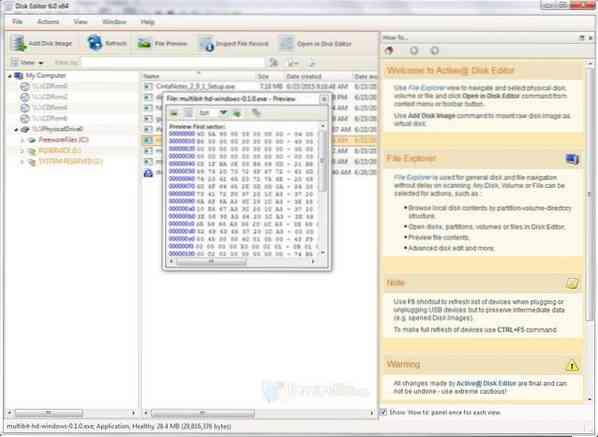
 Phenquestions
Phenquestions


